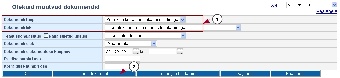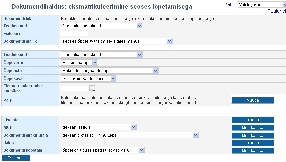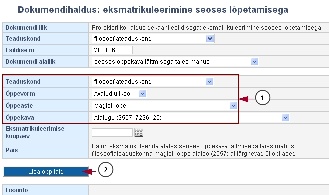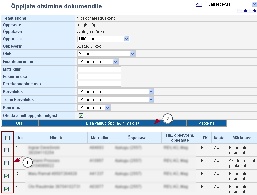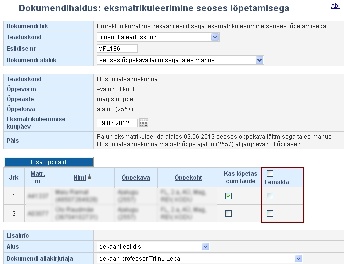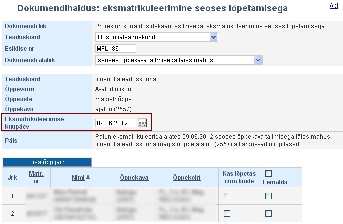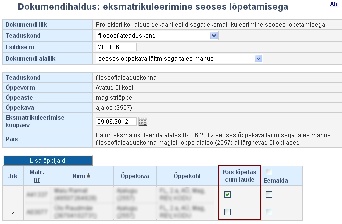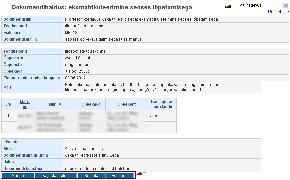ÕISi info ja abi avalikule kasutajale
ÕISi info ja abi õppijale
ÕISi info ja abi õppejõule
ÕISi info ja abi programmijuhile
Page History
| Section | ||||||||||||||||
|---|---|---|---|---|---|---|---|---|---|---|---|---|---|---|---|---|
|
Üldine info dokumendi kohta
| Info |
|---|
Milleks dokumenti kasutatakse. |
| Note |
|---|
Milliseid andmeid dokumendi vormistamine mõjutab vms. Nt eksmatrikuleerimise esilise väljastamisel läheb õppijale teade, korralduse registreerimisel tühistatakse registreeringud. Tekib mingi olek (kõrval- või põhiolek vms). |
| Note |
|---|
Eeltöö dokumendi vormistamisele. |
Esildise vormistamine
Esildise lisamise alustamine
Esildise lisamiseks määrake üliõpilasolekute mooduli esilehel:
- dokumendi tüübiks prorektori korraldus dekaani esildisega ja dokumendi liigiks eksmatrikuleerimine seoses lõpetamisega (joonisel p 1)
- ning vajutage nupule Lisa dokument (joonisel p 2)
- Avaneb esildise lisamise vorm (vt joonis).
Esildise numbri sisestamine
Sisestage Esildise nr sisestusväljale (vt joonis) esildise number (või nimi), siis on seda lihtsam leida nii diplomite tekitamisel kui ka korralduse vormistamisel.
Esildise alaliigi määramine
Määrake dokumendi alaliik. Vastavalt valitud alaliigile täidetakse välja Päis sisu.
Isikute lisamine esildisele
| Note |
|---|
|
- Isikute lisamiseks määrake Teaduskond, Õppevorm, Õppeaste, Õppekava rippmenüüdest (joonisel p 1) sobivad valikud.
- Seejärel vajutaga nupule Lisa õppijaid (joonisel p 2).
- Avaneb õppijate lisamise vorm, millel teaduskond, õppevorm, õppeaste ja õppekava on juba määratud.
- Määrake täiendavad otsingutingimused ja vajutage nupule Otsi.
- Leitud isikute valimiseks esildisele täitke sobivate nimede ees märkeruudud (joonisel p 1) ja vajutage nupule Lisa valitud õppijad nimekirja (joonisel p 2).
- Isikud lisatakse esildisele. Kui neist mõni on vaja esildiselt eemaldada, siis täitke tema nime järel veerus Eemalda (vt joonis) märkeruut. Esildise salvestamisel eemaldatakse see isik esildiselt.
Eksmatrikuleerimise kuupäeva sisestamine
| Note |
|---|
Eksmatrikuleerimise kuupäeva on aktuse kuupäev. Diplomitele võetakse kuupäev automaatselt eksmatrikuleerimise esildiselt. |
Sisestage sobiv kuupäev väljale Eksmatrikuleerimise kuupäev (vt joonis).
Cum laude märkimine
Täitke märkeruut veerus Cum laude (vt joonis), kui isik lõpetab cum laude.
Lisainfo lisamine esildisele
- Vajaliku lisainfo lisamiseks vajutage väljal Lisainfo nupule Muuda (vt joonis).
- Sisestage avanenud sisestusvormile tekst ja vajutage nupule Sulge.
Aluse määramine esildisele
- Määrake Alus rippmenüüst (vt joonis) sobiv alus.
- Kui sobivat aluse teksti ei ole, siis lisage see vajutades nupule Muuda/lisa. Vajadusel lugege aluste haldamisest täpsemalt peatükist "Dokumendi aluste haldamine".
Allakirjutajate ja koostajajate määramine
- Määrake Dokumendi allakirjutaja rippmenüüst (vt joonis) dokumendi allakirjutaja. Dokumendi koostaja (rippmenüü Dokumendi koostaja) määramine toimub samalaadselt.
- Kui sobivat allakirjutajat või koostajat ei pakuta, siis lisage see vajutades nupule Muuda/Lisa. Dokumendi allakirjutajate ja koostajate haldamisest lugege täpsemalt peatükist "Dokumendi allakirjutajate ja koostajate haldamine".
Jaluse lisamine
Dokumendi jaluse teksti lisamiseks vajutage välja Jalus järel nupule Muuda. Sisestage jaluse tekst ja vajutage nupule Sulge.
Esildise salvestamine, olekud ja nende muutmine
- Kui kõik vajalikud dokumendi väljad on täidetud, vajutage selle alaservas nupule Salvesta. Pärast salvestamist on tekib olekus Loomisel dokument, mille alaservas on nupud sellega edasiseks toimetamiseks (vt joonis).
- Loodud esildise saab vajadusel kustutada (nupp Kustuta).
- Järgmise etapina tuleb esildis väljastada. Selleks vajutage nupule Väljasta esildis.
- Väljastatud esildise saab vajadusel tühistada (nupp Tühista)
- Väljaprinditud ja allkirjastatud esildis tuleb saata õppeosakonda, kus vormistatakse selle põhjal korraldus.
Korralduse vormistamine
Väljastatud olekus esildise põhjal saab luua korralduse (nupp Loo korraldus), mis edasi tuleb väljastada (nupp Väljasta korraldus) ja seejärel registreerida (nupp Registreeri korraldus).
Seotud dokumendid
Eksmatrikuleerimise korraldus on aluskorralduseks diplomite ja lõpetamisel väljastatavate akadeemiliste õiendite vormistamisel.